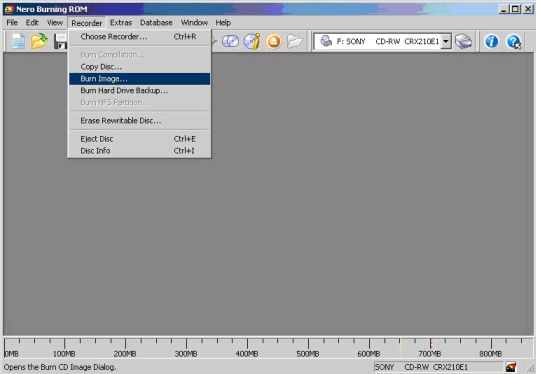Ak ste sa s pojmom booting (bootovanie) ešte nestretli v písanej forme, určite ste sa sním stretli v praxi. Pojem je možné voľne preložiť ako štartovanie, spúšťanie či zavádzanie a jedná sa o operáciu kedy je z pamäťového média zavádzaný a spúšťaný operačný systém. Každé takéto médium, ako napríklad pevný disk, disk CD, disketa či USB kľúč, môžeme nazvať bootovacie pamäťové médium.
S bootovaním sa môžete stretnúť pri každom zapnutí počítača, kedy sa operačný systém zavádza do pamäte RAM a následne sa spúšťa. Aj pre bežného užívateľa môže byť zaujímavé práve bootovanie z disku CD, s ktorým ste sa mohli stretnúť pri inštalácii systému Microsoft Windows XP. V súčasnosti podporuje štartovanie z disku CD každý počítač, ak neberieme do úvahy historické kúsky ako Intel 486 a pod. Otázkou je ako využiť bootovacie CD. Odpovedí je veľa a tri možnosti postupne rozoberieme a vysvetlíme v článku.
Prvá možnosť je eliminácia pomalej diskety. Ešte stále veľa softvéru, ako antivírové programy, systémové a testovacie aplikácie ponúkajú možnosť tvorby diskety, pomocou ktorej naštartujete počítač aj bez operačného systému a následne máte možnosť počítač testovať na víry, poprípade spravovať partície na disku či prekontrolovať pamäť RAM na možné chyby. V postupe si ukážeme ako vytvoriť bootovateľna CD, ktoré bude obsahovať záchrannú disketu antivírového programu. Antivírový program nebude konkretizovaný, nakoľko každý kvalitný obsahuje možnosť tvorby záchrannej diskety.
Zo záchrannej diskety záchranné CD
Ako prvé je potrebné vytvoriť záchrannú disketu vo vašom antivírovom programe. Ak disketu vytvorenú máte ďalší postup bude rýchly a jednoduchý. Najskôr je nutné nainštalovať vypaľovací softvér, ktorý umožňuje vytvárať bootovacie disky CD. Našou voľbou je aplikácia NERO Burning ROM, pre jednoduché ovládanie a jej rozšírenie medzi užívateľmi. Ak danú aplikáciu nevlastníte, môžete si plne funkčnú demoverziu stiahnuť z internetu na adrese www.nero.com. Teraz si otvorte aplikáciu NERO a v prípade, že máte aktivovanú funkciu Nero Express kliknite na tlačidlo Nero (v staršej verzii je potrebné deaktivovať funkciu wizard – šaman). V okne, s výberom možných kompilácií diskov CD je potrebné zvoliť položku CD-ROM (Boot). Zobrazí sa vám záložka Boot v ktorej označíte voľbu Bootable logical drive (bootovatelná logická jednotka), vložíte disketu do mechaniky a z roletovej ponuky pod voľbou vyberte A:, teda disketovú mechaniku(obr.1). V dolnej časti sa nachádzajú aj expertné nastavenia, ale manipulácia s nimi je odporúčaná len skúsenejším užívateľom. V expertnej časti nájdete nastavenie správy pri bootovaní z vášho CD, spôsob emulácie(disketa, pevný disk) a nastavenie, počet sektorov pri bootovaní. Pre dokončenie záchranného CD z diskety, už stačí len prejsť na záložku Burn (vypáliť) a vypáliť bootovatelné CD, ktoré bude určite rýchlejšie ako disketa.
Druhá veľmi zaujímavá možnosť, ako využiť výhody bootovatelného CD, je vytvoriť si voľne nedostupnú verziu Microsoft Windows PE. Firma Microsoft pripravila okrem štandardného systému Microsoft Windows XP, aj verziu, ktorá dokáže nabootovať priamo z disku CD a spustiť tak systém aj na počítači, kde nie je inštalovaný na pevnom disku. Hlavná výhoda je práve v tom, že užívateľ môže spúšťať aplikácie priamo v prostredí Microsoft Windows XP bez nutnej inštalácie, čo z PE verzie systému Microsoft Windows robí veľmi užitočný nástroj, pre kontrolu, správu a opravu počítača. Hoci PE verzia systému sa voľne nepredáva, existuje spôsob ako si ju vytvoriť zo štandardného inštalačného CD Microsoft Windows XP.
Microsoft Windows PE
Ako prvé bude potrebný inštalačný CD disk Microsoft Windows XP s integrovaným Service Pack 1 a vyššie. V prípade, že vlastníte len štandardné inštalačné CD bez akéhokoľvek Service Pack-u, je možné si ho vytvoriť pomocou aplikácie nLite, ktorú nájdete na adrese www.nliteos.com. Teraz je potrebné nainštalovať aplikáciu PE-Builder, pomocou ktorej sa vytvorí PE verzia systému. Program si môžete stiahnuť na adrese www.nu2.nu. Po spustení programu a odsúhlasení licenčných podmienok sa zobrazí jednoduché dialógové okno. Do riadku Source je potrebné zadať cestu k inštalačným súborom Microsoft Windows XP (obr.2). V prípade, že použijete inštalačné CD stačí zadať cestu X: , kde X je písmeno optickej mechaniky v ktorej je CD vložené. Riadok Custom a Output ponechajte nezmenený, v spodnej časti okna označte voľbu Create ISO image a zadajte cestu kam sa má uložiť hotový obraz (image) CD so systémom Microsoft Windows PE. V spodnej časti nájdete aj voľbu Burn to CD, ktorá dokáže priamo vypáliť hotové bootovatelné CD, avšak program PE-Builder nepodporuje všetky napaľovacie mechaniky. Ideálne je vytvorený obraz (image) zapísať na CD pomocou programu NERO, kde stačí zvoliť funkciu Burn Image (vypáliť obraz CD) v menu Recorder (obr.3).
Tretia možnosť využitia bootovatelného CD bude zaujímať najmä skúsenejších užívateľov a správcov systému. Projekt s názvom Ultimate Boot CD v sebe skrýva obrovské množstvo nástrojov na detekciu hardvérových a softvérových chýb, na správu a obnovu systému, nástroje na prácu s diskom a jeho súborovým systémom, antivírová programy, nástroje na prácu s BIOS-om a veľa ďalších zaujímavých aplikácií.
Ultimate Boot CD
Tvorba tohto záchranného bootovatelného CD je veľmi jednoduchá. Najskôr je potrebné stiahnuť z internetu potrebný obraz (image) CD, z ktorého sa záchranný disk vytvorí. Na adrese www.ultimatebootcd.com nájdete dve verzie Ultimate Boot CD a to Basic, ktorá obsahuje veľké množstvo užitočných aplikácií, a Full, ktorá na rozdiel od predošlej verzie obsahuje navyše rozšírenie INSERT a niekoľko mini distribúcií systému Linux. Záleží na vás, ktorú verziu si vyberiete a či rozšírenia plnej verzie využijete. Stiahnutý obraz (image) disku CD stačí vypáliť v aplikácii NERO, znova pomocou funkcie Burn Image (vypáliť obraz CD) v menu Recorder (obr.3).
Treťou odpoveďou na otázku, ako využiť bootovatelné CD, sa naplnil obsah článku. Je ešte veľa ďalších možností a tie najzaujímavejšie boli spomenuté.
Obr.1

Obr.2
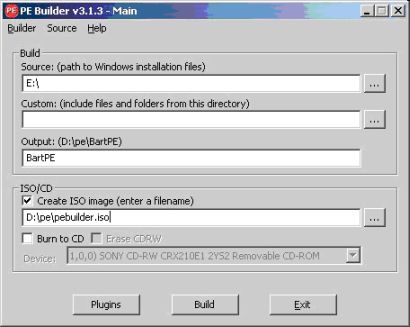
Obr.3